centos7安裝配置tomcat9 第一步:下載tomcat9 鏈接:https://pan.baidu.com/s/1HC9YEU_bvm7D2s4gMo3q-Q 提取碼:uzv7 第二步:上傳到linux伺服器中 第三步:解壓 1.解壓到/usr/local/tomcat 2.查看 3.重命名 ...
centos7安裝配置tomcat9
第一步:下載tomcat9
鏈接:https://pan.baidu.com/s/1HC9YEU_bvm7D2s4gMo3q-Q 提取碼:uzv7

第二步:上傳到linux伺服器中

第三步:解壓
1.解壓到/usr/local/tomcat

2.查看

3.重命名

第四步:啟動tomcat
1.進入到tomcat的bin目錄中

2.啟動或停止命令
./startup.sh 啟動
./shutdown.sh 停止
註意一定到進入到timcat的bin目錄下才能執行命令

這樣即代表啟動成功
3.查看進程
我們可以查看一下tomcat的進程
ps -ef | grep tomcat

啟動成功
第五步:查看防火牆8080埠是否開放
防火牆基本命令
1.狀態
查看狀態: systemctl status firewalld
啟動: systemctl start firewalld
停止: systemctl disable firewalld
禁用: systemctl stop firewalld
2.添加或刪除埠
添加 firewall-cmd --zone=public --add-port=8080/tcp --permanent (--permanent永久生效,沒有此參數重啟後失效) 重新載入 firewall-cmd --reload 查看 firewall-cmd --query-port=8080/tcp 查看8080埠是否開啟 刪除 firewall-cmd --remove-port=8080/tcp --permanent (--permanent永久生效,沒有此參數重啟後失效)
1.我們先查看一下防火牆是否開啟
systemctl status firewalld

這樣是關閉狀態,如果出現running則代表防火牆開啟
2.啟動防火牆(已開啟跳過此步驟)
systemctl start firewalld

沒有彈出信息則代表命令執行成功,我們可以在查看一下防火牆的狀態

啟動成功
3.查看埠8080是否開啟
firewall-cmd ---list-ports 查看所有埠,沒有則代表沒有開放任何一個埠 也可以通過 firewall-cmd --query-port=8080/tcp 來精確查找8080埠是否開啟


4.開啟8080埠 firewall-cmd --zone=public --add-port=8080/tcp --permanent

我們這裡已經成功執行了命令查看埠還是關閉狀態,所以我們要重新啟動防火牆
firewall-cmd --reload

埠成功開啟
第六步:阿裡雲安全組規則配置(如果不是阿裡雲伺服器跳過此步驟)
打開阿裡雲管理台,找到網路與安全,打開找到安全組,找到你當前的實例,點進去在右上角可以看到添加安全組

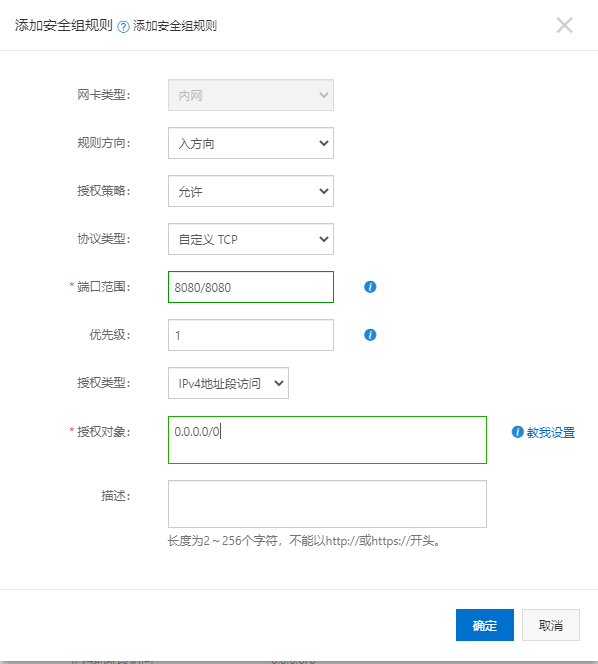
點擊確定然後進行查看

這樣即代表成功
第七步:通過你的ip+8080埠訪問tomcat首頁即可。如192.168.101.101:8080




